Membuat dan Mengekspor Template
Artikel ini menunjukkan cara membuat dan mengekspor template menggunakan Aspose.PDF untuk SharePoint.
Dari Aspose.PDF untuk SharePoint 1.9.2, dukungan template PDF juga mencakup subsitus SharePoint.
Membuat dan Mengekspor Template
Untuk menggunakan fitur ekspor Aspose.PDF untuk SharePoint, pertama buat daftar yang menggunakan “PDF Templates”.
Membuat daftar yang menggunakan PDF Templates:

Dua template dokumen, Formulir Tugas dan Daftar Tugas dibuat:
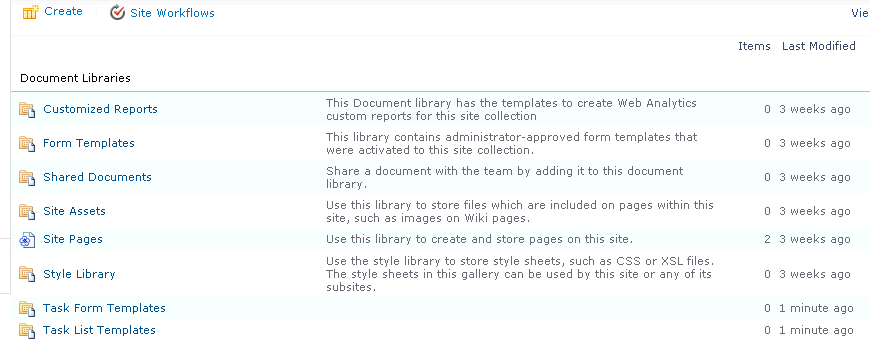
Formulir template memungkinkan Anda memasukkan informasi berikut:
- Name: nama file template.
- Title: judul template. (By default, sama dengan nama file.)
- Deskripsi: deskripsi dari template. Deskripsi yang baik membuat template lebih mudah digunakan.
- Jenis Daftar yang Ditugaskan: daftar ID yang dipisahkan koma (terkait dengan template. Bidang ini juga dapat berisi nilai AllListTypes. Bidang ini hanya berlaku ketika bidang Type diatur ke List).
- Jenis Konten yang Ditugaskan: ID jenis konten yang dipisahkan koma (terkait dengan template. Bidang ini dapat diatur ke AllListTypes. Bidang ini hanya berlaku ketika bidang Type diatur ke Item).
- Type: template daftar atau template item.
- Status: opsi yang tersedia adalah aktif, tidak aktif (tidak terlihat oleh semua), dan debugging (hanya terlihat oleh admin).
Formulir Template Daftar Tugas:

Formulir Template Formulir Tugas:

Ketika telah disimpan, template baru muncul dalam daftar template, siap untuk digunakan:
Dua template daftar tugas:
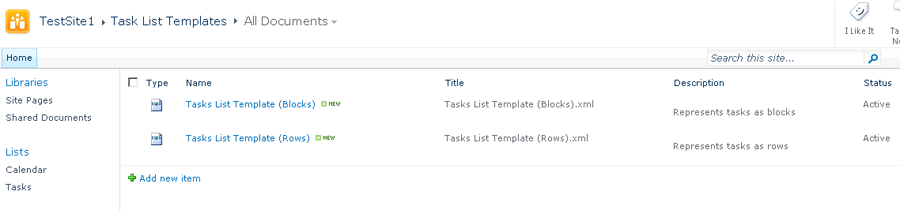
Template formulir tugas:

Mengembangkan Template
Template adalah file XML berdasarkan Aspose XML PDF. Untuk membuat template untuk daftar, letakkan penanda khusus terkait dengan nama internal bidang tipe konten target SharePoint ke dalam file XML PDF.
Penanda
- SPListItemsCount – digantikan oleh jumlah item dalam daftar.
- SPListTitle – digantikan oleh judul daftar.
- SPTableIterator – ditempatkan ke sel tabel pertama dan menandai tabel untuk iterasi penuh.
- SPRowIterator – ditempatkan ke sel tabel pertama dan menandai tabel untuk iterasi baris.
- SPField – digantikan oleh nilai dari bidang item.
Untuk referensi, silakan unduh file XML template.
Ekspor ke PDF
Ketika template sudah sepenuhnya dikonfigurasi, Anda siap untuk mengekspor daftar atau item ke file PDF.
Mengekspor daftar ke PDF menggunakan template daftar tugas:
